Word怎么制作借款单?
摘要:Word办公软件在现实生活中广泛运用,用Word不仅可以排版,而且还可以制作表格,今天讲解如何用Word制作表格来实现基本的操作1、打开Wo...
Word办公软件在现实生活中广泛运用,用Word不仅可以排版,而且还可以制作表格,今天讲解如何用Word制作表格来实现基本的操作
1、打开Word软件,然后输入借款单三个字,字体用黑体。
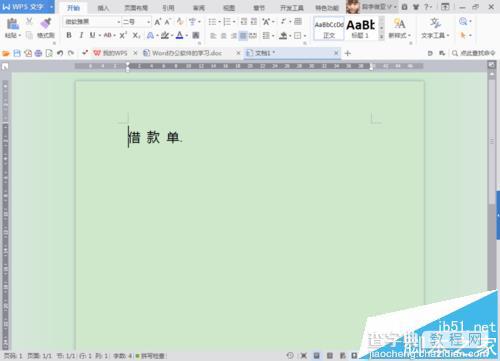
2、将字体选中,然后点击下划线,字体的左右两边按下空格键,将被各自分配在中间。
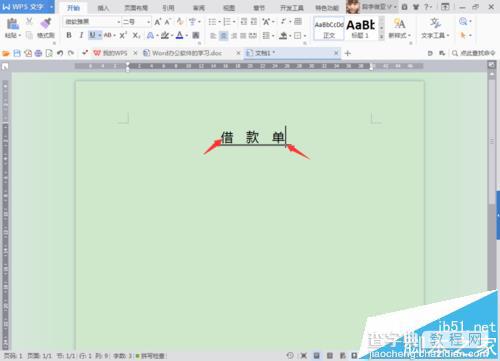
3、下面输入字体另一行,然后插入表格,5行2列

4、输入文字就可以了。包括借款单位,借款金额和借款理由,以及本单位是什么意见

5、然后插入符号,特殊符号里面有人民币的符号,然后按下空格键,然后选中下划线,就会出现一条线
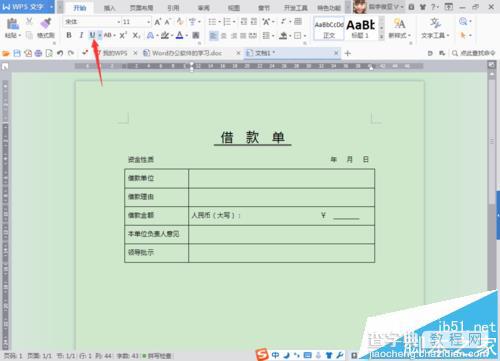
6、在领导批示的后面可以拆分单元格为,1行2列。

7、然后输入文字,检查一下有没有问题,借款单就制作好了

【Word怎么制作借款单?】相关文章:
★ 经典ppt实例:怎么学做ppt,制作PPT的教程(图文)
上一篇:
在excel表格中怎么求一个数的平方呢?
下一篇:
excel单元格中格式太多该怎么解决?
